

Por Adela D. Louie, Última atualização: June 27, 2024
Você já desejou preservar seus episódios e filmes preferidos da Netflix para visualização off-line? Esta postagem explorará o processo de como grave Netflix com OBS, que é um software de streaming de código aberto popular, preferido por espectadores e criadores de conteúdo. Se você tem grande interesse em arquivar uma série altamente viciante, coletar momentos inesquecíveis de filmes ou reunir imagens para seu próximo projeto de vídeo, temos tudo o que você precisa.
Aprenda os procedimentos e as principais recomendações para facilitar capturando conteúdo Netflix com OBS. Junte-se a nós enquanto elucidamos este potente instrumento e permitiremos que você assuma o comando de sua sessão de entretenimento como nunca antes!
Parte 1. Visão geral: o que é OBS?Parte 2. Como gravar Netflix com OBSParte 3. Melhor Alternativa para Gravar Vídeos Netflix no PCParte 4. FAQsConclusão
A OBS Studio se destaca como uma das ferramentas de streaming mais utilizadas. Este software de gravação de vídeo de nível profissional oferece recursos avançados de edição sem nenhum custo. Suas excepcionais habilidades de captura de tela podem agilizar significativamente suas tarefas de gravação de vídeo e transmissão ao vivo. Dada a sua natureza baseada na web e disponibilidade gratuita, uma conexão estável à Internet é fundamental para um desempenho ideal.
Seja capturando a tela inteira ou selecionando seções específicas, o OBS facilita a gravação sem esforço. Sua versatilidade se estende a capturas ilimitadas de séries ou filmes da Netflix, sem restrições de quaisquer limitações. Além disso, o OBS Studio permite gravar não apenas Netflix conteúdo ou janelas, mas também entradas de webcam e microfone. Os usuários têm a flexibilidade de selecionar os aplicativos e fontes de áudio desejados para fins de streaming.
Quando se trata de adquirir o OBS Studio, os usuários podem encontrar opções gratuitas para adquiri-lo no Windows, também no Mac ou mesmo nas plataformas Linux. Conseqüentemente, este aplicativo demonstra forte funcionalidade mesmo quando os usuários transmitem em computadores menos potentes.
Para aqueles que procuram orientação sobre como gravar Netflix com OBS, esta seção oferece instruções simples e benéficas. Consulte abaixo as etapas detalhadas sobre como realizar esta tarefa:
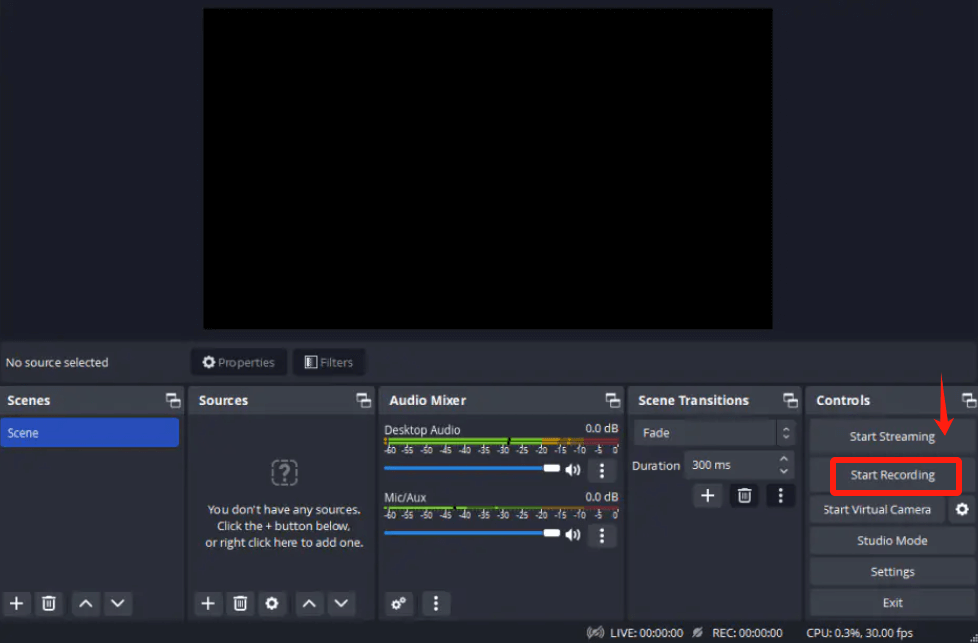
Se o seu smartphone opera com Android 10 ou até mesmo uma iteração mais recente, você possui a capacidade de capturar conteúdo do Netflix usando o recurso de gravador de tela integrado. Alternativamente, se o seu dispositivo não tiver essa funcionalidade, você precisará adquirir um aplicativo de gravação de tela Android, como o AZ Screen Recorder. Aqui estão as etapas a seguir:
Existe um método totalmente gratuito para capture filmes da Netflix em um iPhone utilizando o recurso de gravação de tela do iOS. Se o seu iPhone funcionar no iOS 11 ou mesmo na versão mais recente, você poderá capturar vídeo do Netflix por meio de um processo simples, conforme descrito abaixo:
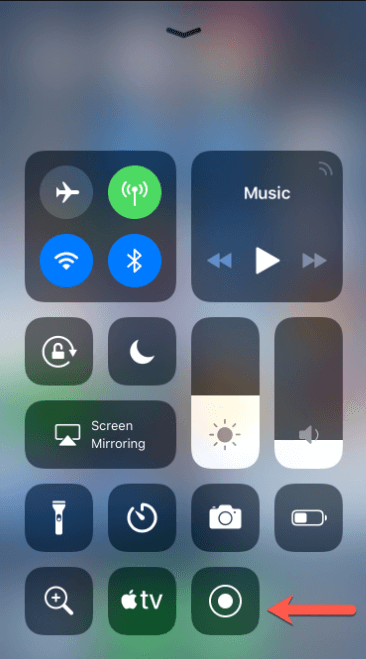
A Gravador de tela FoneDog é a melhor opção para capturar vídeos Netflix em um computador devido ao seu bom desempenho e vários recursos. Os usuários podem capturar facilmente material Netflix em alta qualidade usando configurações configuráveis, garantindo uma experiência de gravação contínua e confortável.
FoneDog Screen Recorder é a principal escolha para salvar filmes Netflix no PC devido à sua interface fácil de usar e também ao desempenho confiável. Isso fornece uma opção conveniente para usuários que precisam gravar filmes.
Download grátis
Para Windows
Download grátis
Para Macs normais
Download grátis
Para M1, M2, M3

Se você optar por visualizar o conteúdo da Netflix no Edge ou Chrome com aceleração de hardware habilitada, você encontrará uma tela preta em suas gravações devido a protocolos de privacidade. Conseqüentemente, você precisaria de uma ferramenta alternativa de gravação de tela para capturar o conteúdo do Netflix enquanto ele é reproduzido. Recomenda-se evitar a utilização de plataformas de gravação de tela online.
Certamente. OBS Studio não impõe restrições de tempo às suas sessões de gravação, pois está disponível gratuitamente. No entanto, quanto mais longas forem as suas gravações, mais espaço de armazenamento elas consumirão no seu computador. É aconselhável designar previamente um local específico para armazenar suas gravações.
As pessoas também leramPor que não consigo gravar a tela do Netflix? Aqui estão as correções! [2024]
Concluindo, embora o OBS apresente uma opção viável para gravar conteúdo Netflix com seus recursos, ele pode apresentar desafios técnicos e exigir configuração adicional. Em última análise, a eficácia destas etapas depende das preferências do usuário e da proficiência técnica para grave Netflix com OBS. Explorando alternativas como Gravadores de tela FoneDog pode oferecer flexibilidade e mais simplificação para capturar vídeos Netflix. Feliz resfriamento e gravação!
Download grátis
Para Windows
Download grátis
Para Macs normais
Download grátis
Para M1, M2, M3
Deixe um comentário
Comentário
Screen Recorder
Poderoso software de gravação de tela para capturar sua tela com webcam e áudio.
Download grátis Download grátisArtigos Quentes
/
INTERESSANTEMAÇANTE
/
SIMPLESDIFÍCIL
Obrigada! Aqui estão suas escolhas:
Excelente
Classificação: 4.6 / 5 (com base em 83 classificações)